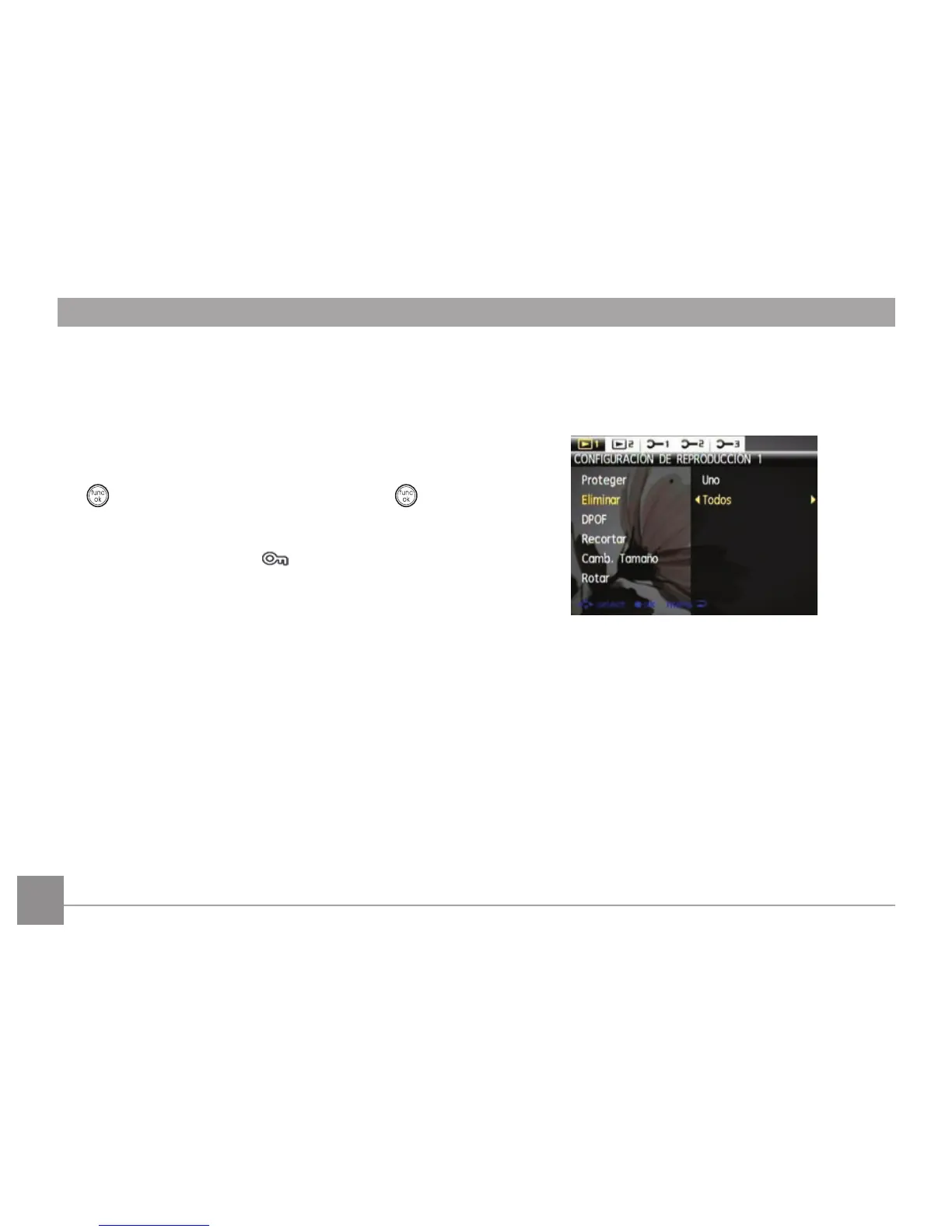3. Use los botones de navegación Arriba/Abajo para
seleccionar Uno para proteger esta foto/video, o
seleccione Todos para proteger todos las fotos/videos
en la memoria interna o en la tarjeta de memoria. A
continuación, pulse el botón de navegación Derecha para
acceder al submenú.
4. Use el botón Up/Down para seleccionar Sí, pulse el botón
para cerrar la foto o imagen mostrada (pulse
para abrirla de nuevo), pulse el botón Up/Down para
seleccionar Return para volver al menú.
5. Un icono en forma de llave (
) aparecerá en la parte
superior de la pantalla para indicar que la foto/video está
protegida(o).
6. Seleccione
Restablecer en la opción Protección para
cancelar la protección de todos los archivos que se
encuentren en el modo protegido.
Eliminar
Existen dos formas de eliminar archivos: (recuerde que no
podrá recuperar los archivos una vez eliminados).
•Eliminar uno:
1. En la opción Eliminar, seleccione
Eliminar uno y, a
continuación, pulse el botón Derecha.
